混剪教程-如何使用神剪手剪辑欧美大片
第二届Tag (TTC)主题挑战赛特别鸣谢万兴神剪手赞助
·第一名队伍赞助:现金2000 RMB·前十名的队伍所有成员获得神剪手季度VIP(价值60 RMB/季度VIP)

今天介绍一款视频剪辑软件——万兴神剪手。操作便捷、功能强大、特效资源丰富,与PR相比,这款软件学习成本低,即使是小白用户也能轻松做大片。
其实要把多部电影拼凑在一起不难,但要想把不同的电影镜头混剪成一段精彩连贯的短片,并不容易。今天我们就来科普一下如何用万兴神剪手进行影视混剪。
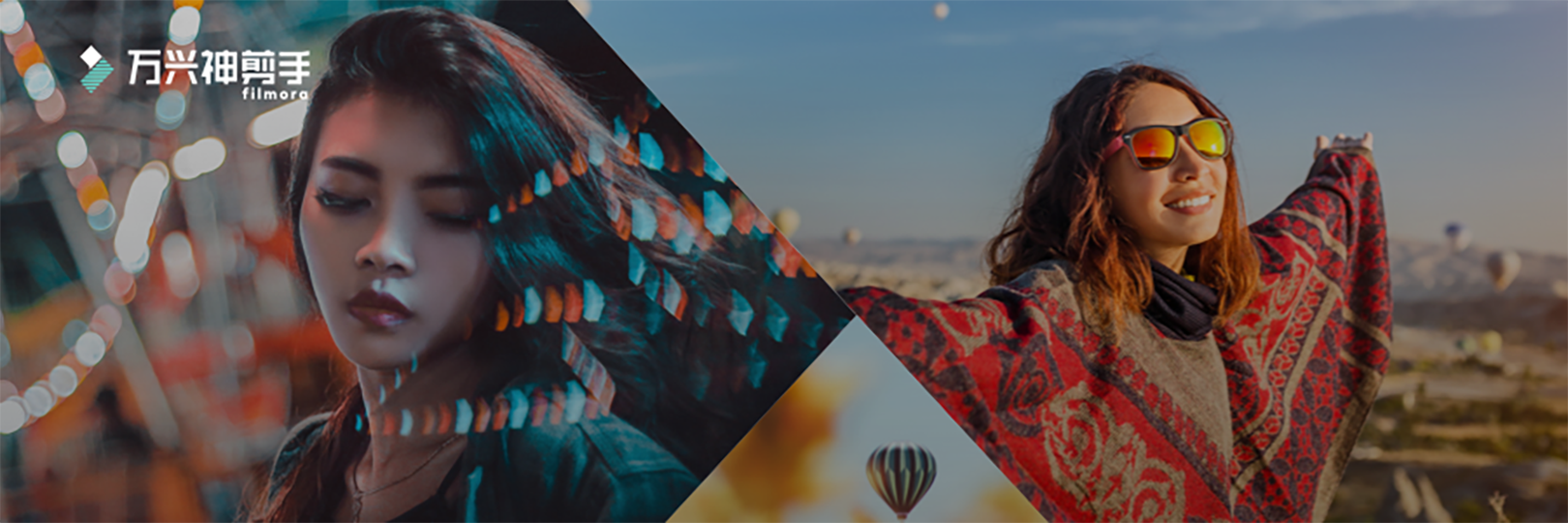
软件内置了许多免费素材,足以满足日常剪辑的需求。当我们追求更佳的混剪效果时,还可以到万兴神剪手的资源商城选择更多炫酷的特效,从多媒体娱乐,到节日主题,再到美妆时尚、运动体育等生活主题,上千款精美特效适用于各种不同类型的视频。
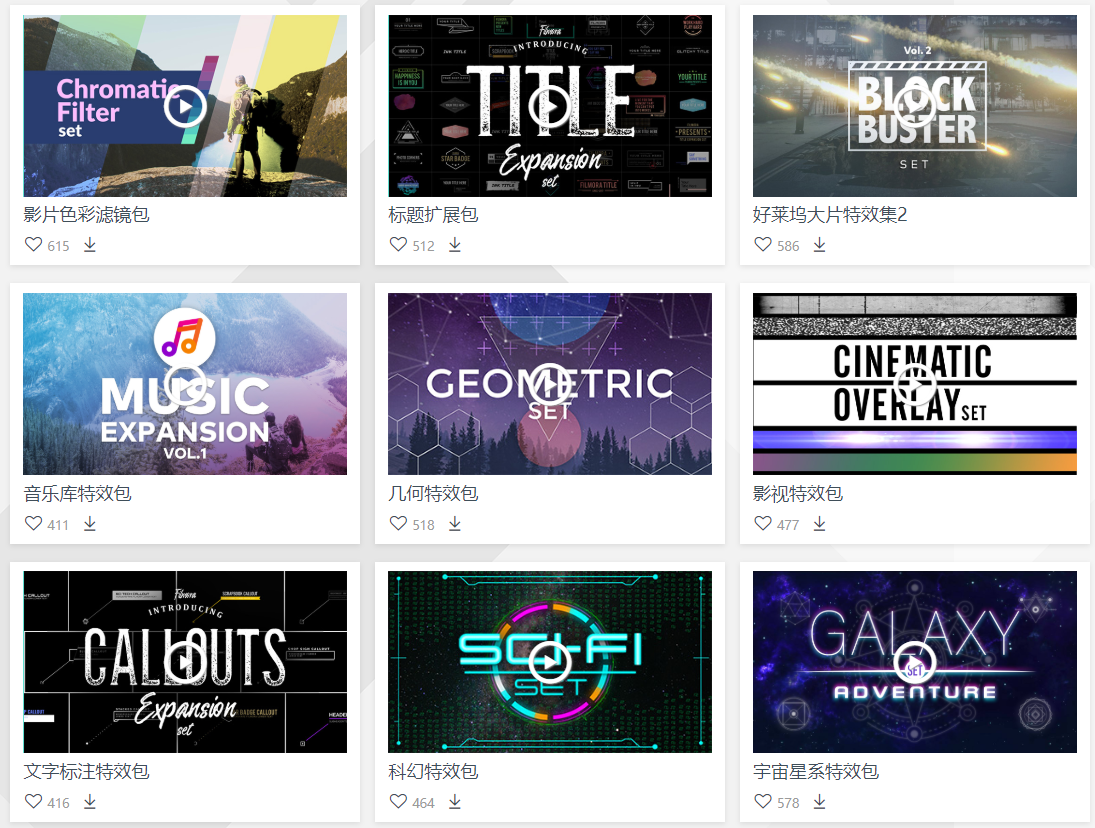
说起欧美的科幻大片影视剪辑混剪怎么剪,往往脱离不开各种劲爆的特效。万兴神剪手提供好莱坞大片特效集锦的素材,这款特效资源简直为影视混剪量身定制,涵盖爆炸、镭射、爆破冲击、闪电、流星、子弹、火焰等多种动画元素。只需一键操作,即可添加特效资源,让一个平白无奇的视频秒变好莱坞大片。
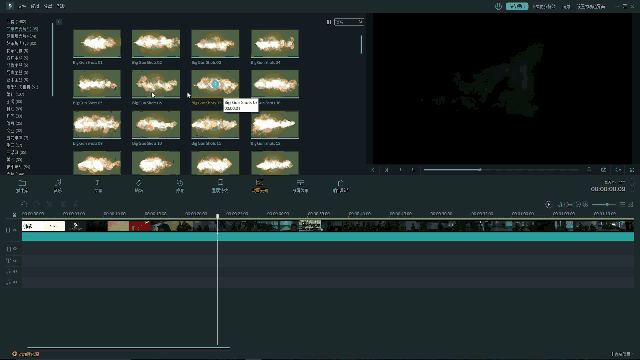
爆炸特效
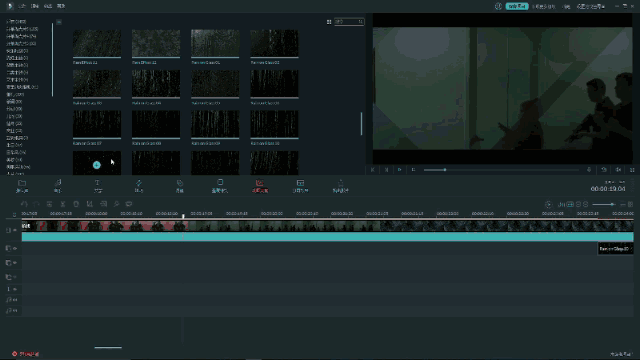
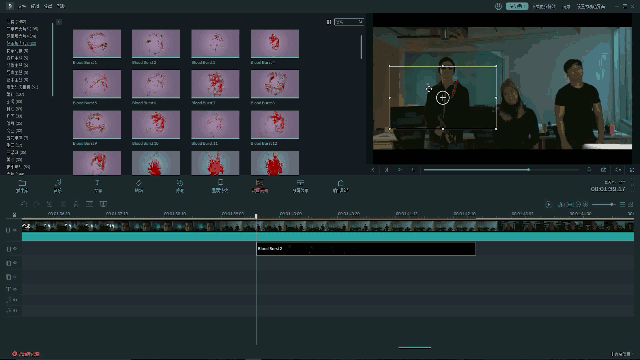
中枪溅血特效
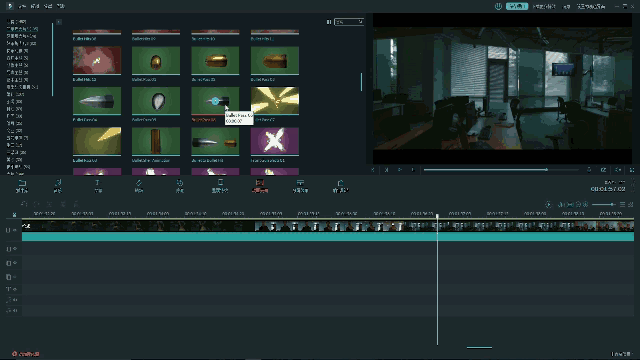
子弹飞行特效
接下来我们就实际操作一下,看看如何添加文字特效和叠覆特效吧。
首先我们到官网下载万兴神剪手:
【添加文字特效】
文字编辑对影视混剪起到补充说明的作用。万兴神剪手具备数百种文字模板,为简单的文字字块赋予炫酷的动画效果。例如标题扩展包就涵盖53种不同的标题。除了标题外,万兴神剪手还提供了适用于片头、片尾、字幕条等多种文字模板。
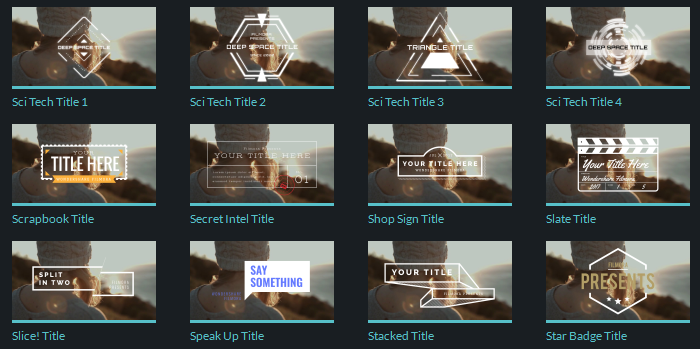
在打开万兴神剪手导入提前准备好的视频,在资料库选择我们想要的文字,点击中间“+”号按钮添加文字 。
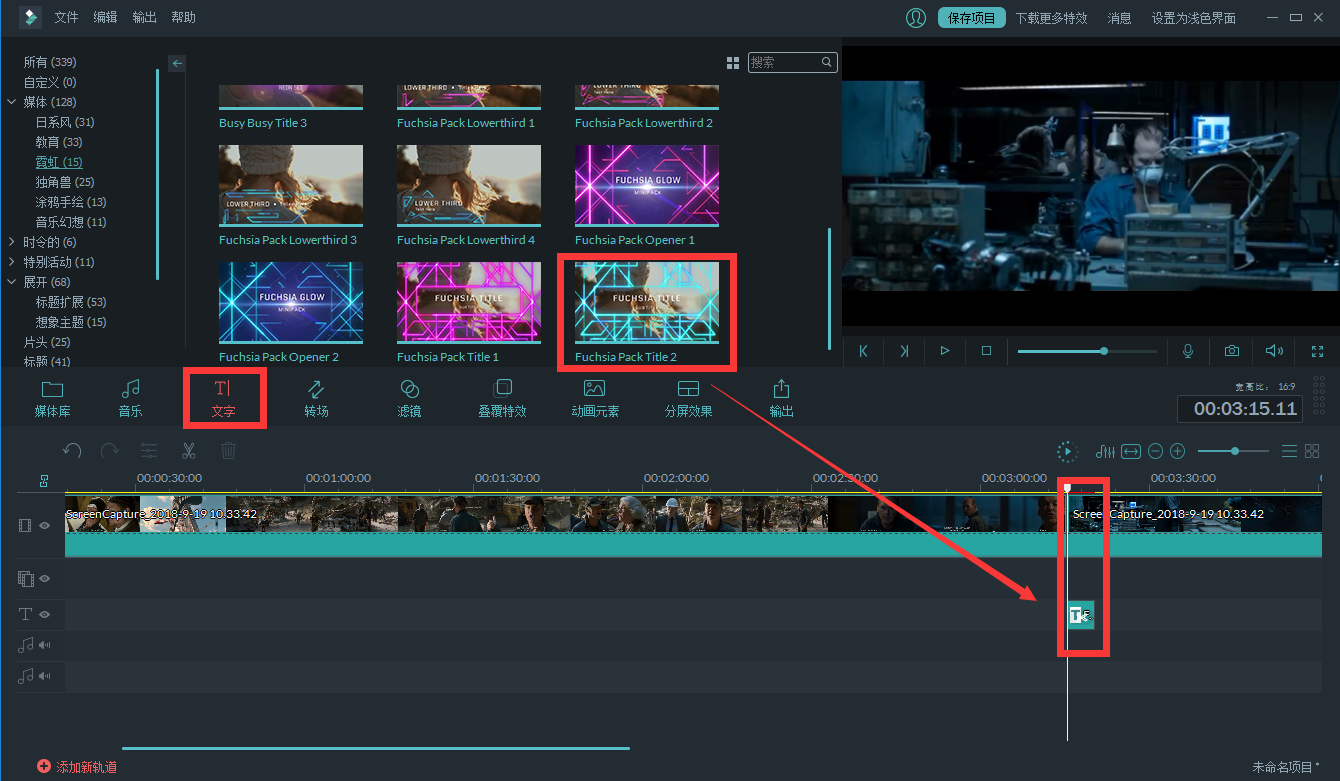
双击时间轴的文字素材,修改文字的基本设置项。点击右栏出现的文字可通过中间设置项对应的更改所要更改文字的字体、大小、颜色、文字内容等等基本项,左栏预设更改字体样式,动画效果更改文字的出现与消失。
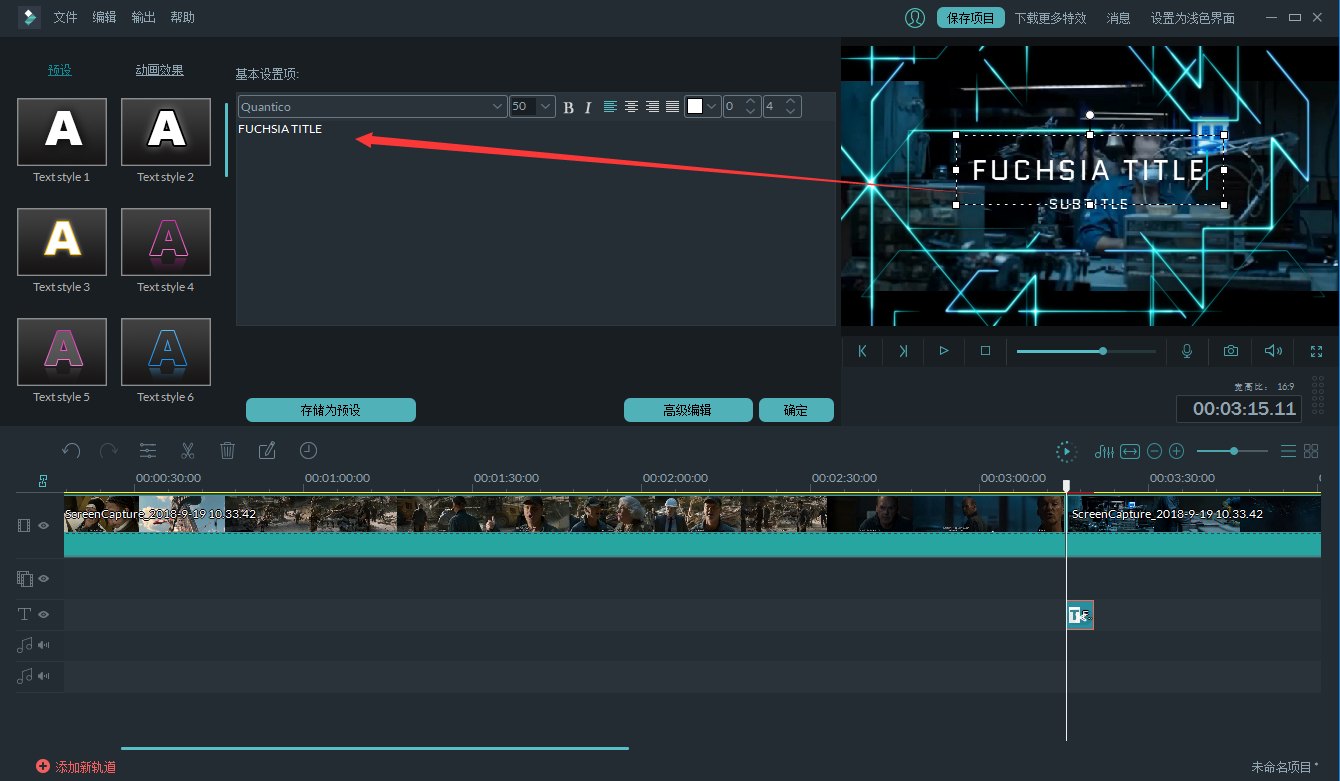
点击中间栏的高级编辑项可进一步的编辑字体的透明度/模糊度/边框/阴影等。调整好所有参数后点击确认影视剪辑混剪怎么剪,文字特效就添加完毕了。
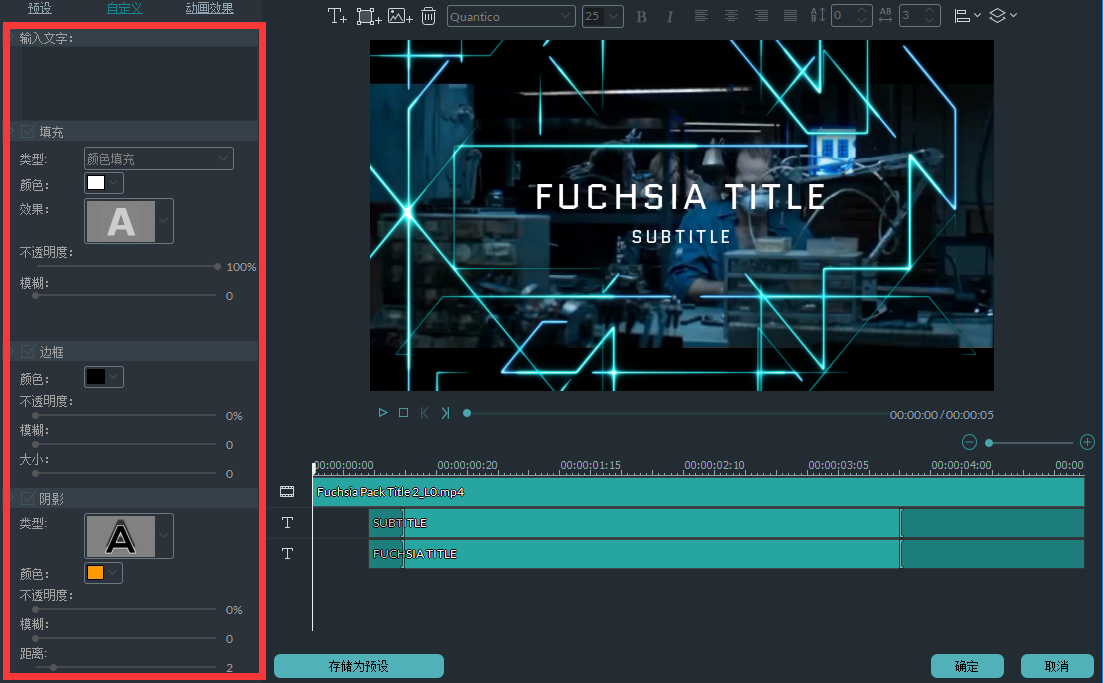
【添加叠覆特效】
影视混剪又怎能少了滤镜效果。万兴神剪手提供多种叠覆特效,一键调色及美化,模拟不同的灯光条件,为你的视频营造大片氛围。其中影视特效包与影片色彩滤镜包共涵盖176种好莱坞影片调色光晕特效,完全可以适应不同的电影场景,用于影视混剪是最适合不过的了。
导入视频后,选择将叠覆特效拖拽到时间线轨道。将鼠标放到时间轴的特效上,可挪动特效位置以及增加或缩减特效时长。

双击时间轴的叠覆特效,即可调整特效的强度;右键点击还可进行复制、分割等操作。添加特效后预览视频,把影视混剪的画面调整至最佳的色调。
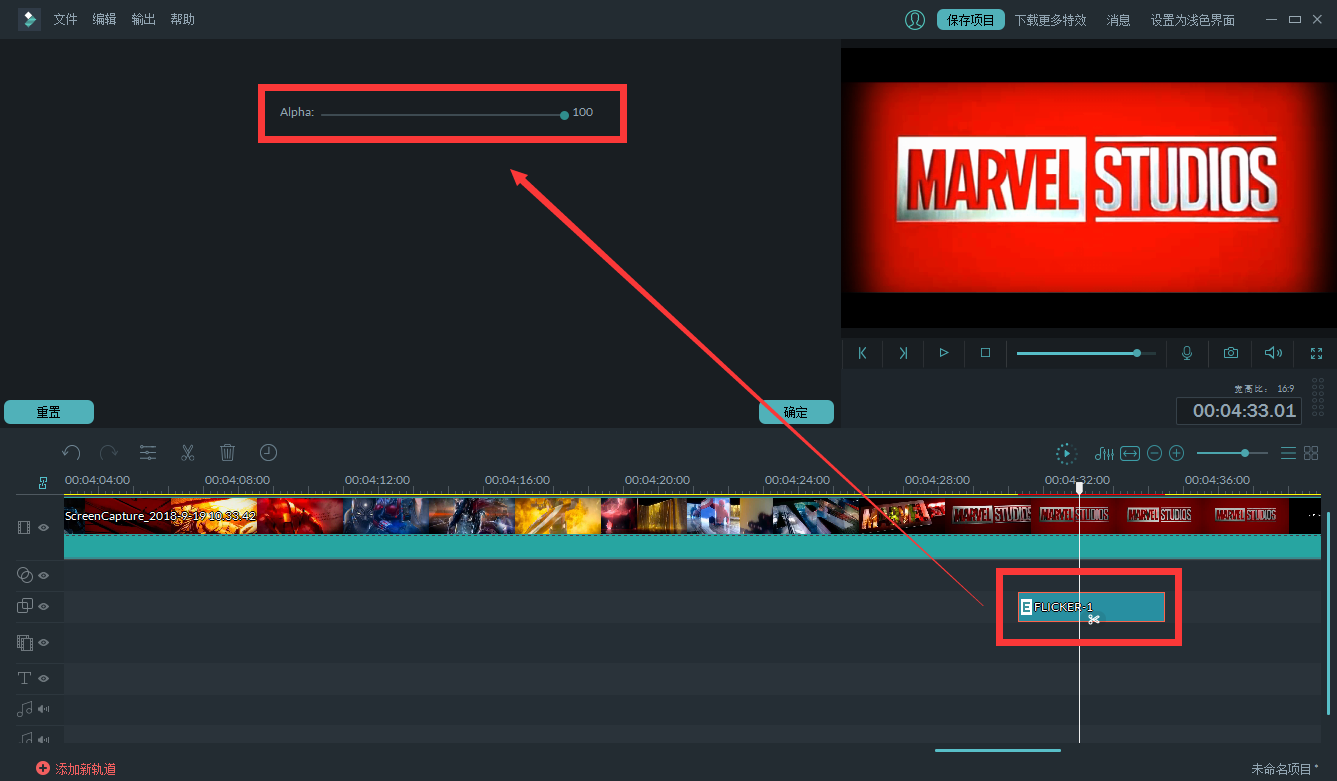
软件就介绍到这里,感兴趣可以关注官方B站@万兴神剪手影视剪辑混剪怎么剪,频道有很多基础视频教程:
喜欢做混剪的朋友可以参加神剪手次元剪辑大赛,奖品很丰富:
免责声明:本文系转载,版权归原作者所有;旨在传递信息,不代表本站的观点和立场和对其真实性负责。如需转载,请联系原作者。如果来源标注有误或侵犯了您的合法权益或者其他问题不想在本站发布,来信即删。
声明:本站所有文章资源内容,如无特殊说明或标注,均为采集网络资源。如若本站内容侵犯了原著者的合法权益,可联系本站删除。
